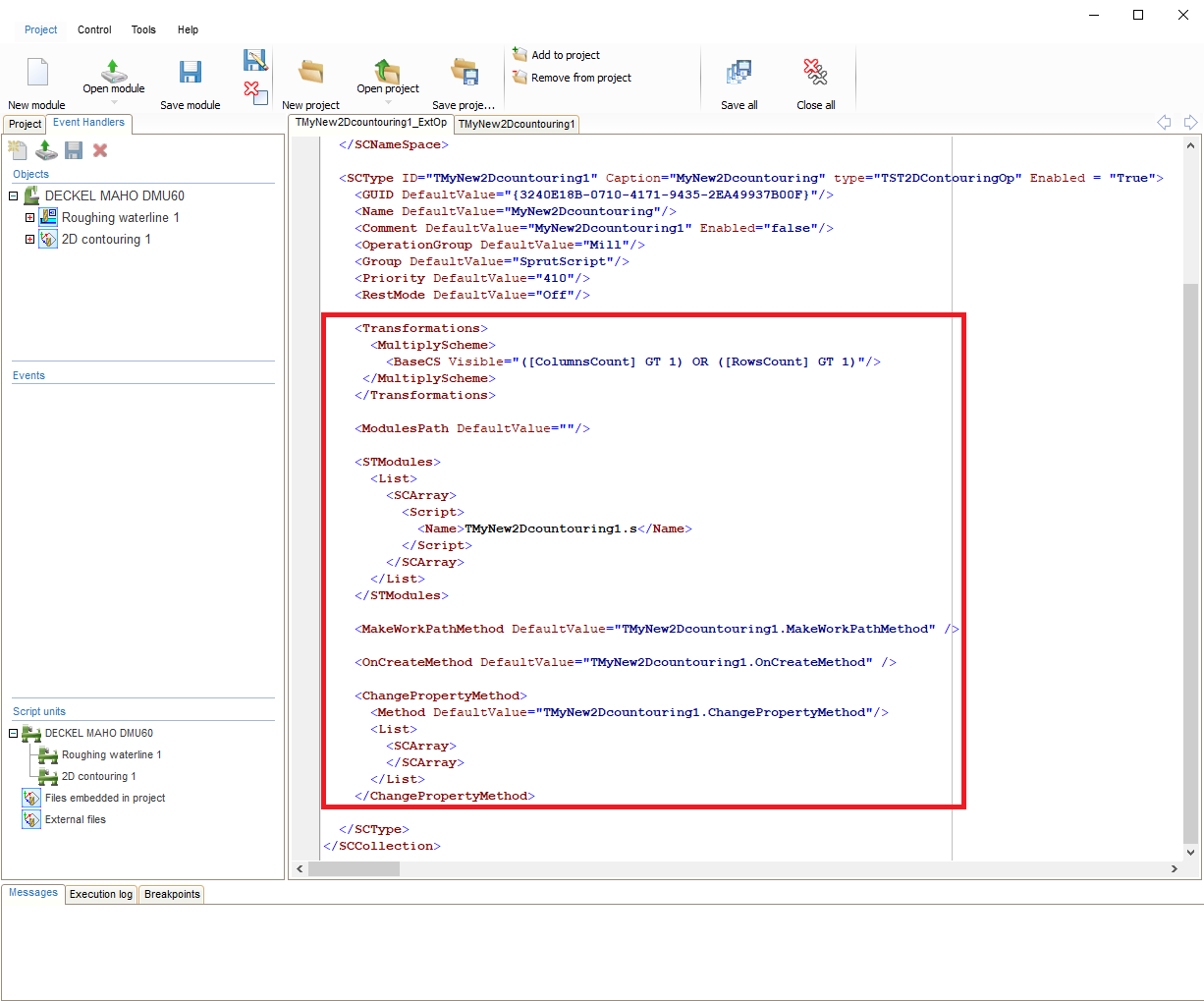2. Процесс создания пользовательской операции.
Для того чтобы начать работу с пользовательскими операциями, необходимо включить функцию инструменты эксперта в настройках CAM системы.
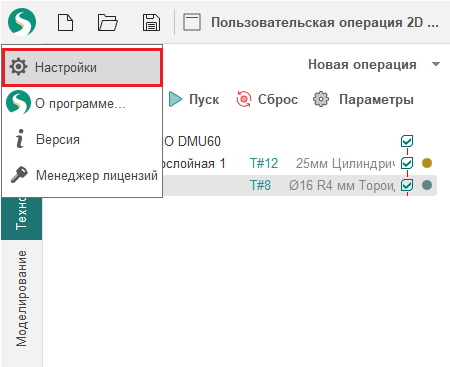
Чтобы включить функцию инструменты эксперта, нужно открыть настройки и на вкладке "Дополнительные" включить "Показывать инструменты эксперта".
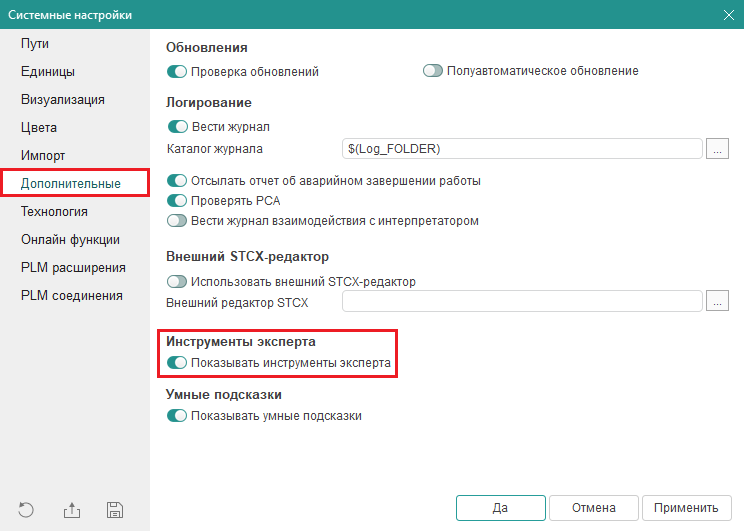
После включения набора инструментов вы увидите, что в меню добавилось несколько новых функций. Нам нужно открыть "Создать скриптовую операцию".
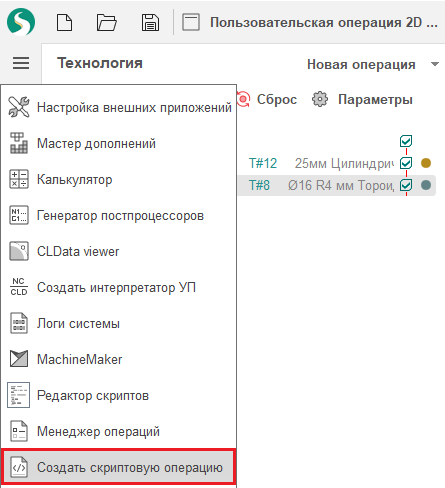
На данном этапе определяется, на основе какого прототипа операции будет создана пользовательская операция. В нашем случае это будет операция 2D Контур.
Вы можете найти нужную операцию через поиск. После выбора прототипа операции следует задать заголовок , имя и тип новой операции. Затем нажать "Создать шаблон". Рекомендуем использовать латиницу.
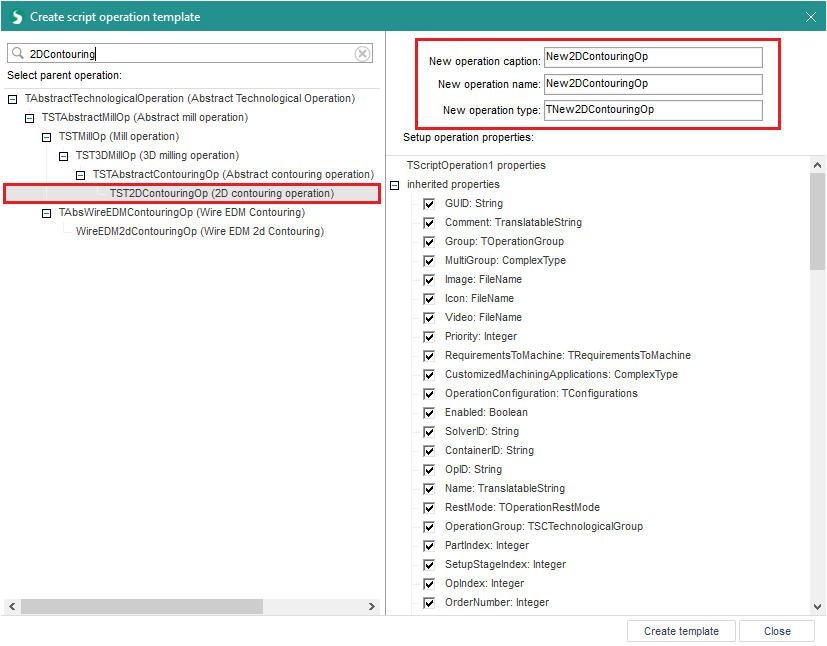
После нажатия на кнопку "Создать шаблон" система автоматически сформирует XML-файл.
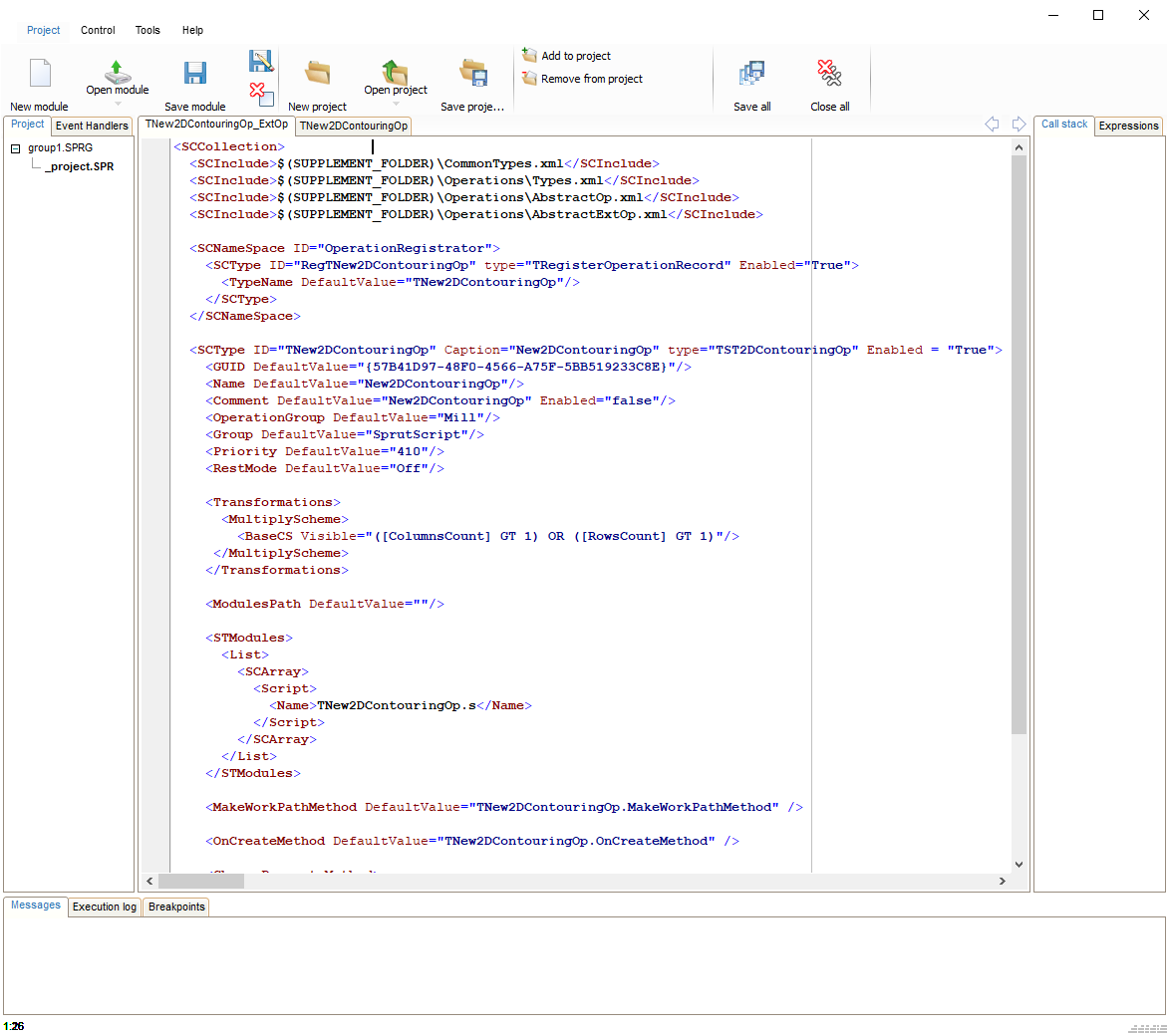
На начальном этапе в коде операции вы увидите, что в нем задан ряд событий, с которыми мы не рекомендуем работать. Вы можете их удалить. В итоге у вас останется чистая операция с новым наименованием.